Wilt u weten hoe u een ontoegankelijke opstartapparaatfout kunt oplossen? Hier zijn verschillende methoden die u kunt kiezen om dit probleem op te lossen.
Welnu, het is geen zeldzaam probleem voor Windows 10-gebruikers. Meestal is dit een van de meest voorkomende problemen waarmee Windows 10-gebruikers worden geconfronteerd. Kortom, het is een BSOD-fout (Blue Screen Of Death) met foutcode 0*0000007b. Tijdens het opstarten van Windows en daarna upgraden van de Windows 10 u kunt dit probleem tegenkomen.
Maar heb je je ooit afgevraagd hoe je te weten komt dat het je beïnvloedt? Deze fout heeft dus in feite invloed op uw systeem en voorkomt dat uw systeem nauwkeurig opstart. En het geeft de gebruikers aan dat hun pc een fout is tegengekomen en dat deze opnieuw moet worden opgestart om de fout te herstellen.
Fout ontoegankelijk opstartapparaat is niet echt lastig op te lossen. Door te kiezen voor de gemakkelijkste methoden uit de hieronder gedeelde lijst, kunt u dit probleem vrij eenvoudig oplossen. Lees verder voor meer details!
Ideale manier om ontoegankelijke opstartapparaatfout op Windows 10 op te lossen
De snelste manier om een Inaccessible Boot Device-fout op te lossen, is door de apparaatstuurprogramma's up-to-date te houden. Handmatig kost het tijd om stuurprogramma's bij te werken, bovendien bestaat het risico dat u het verkeerde stuurprogramma installeert. Daarom kunt u Bit Driver Updater gebruiken om automatische stuurprogramma-updates te garanderen. Het is de tool die uw stuurprogramma's up-to-date houdt en de algehele prestaties van uw systeem optimaliseert. Met deze tool kun je ook tal van Windows-gerelateerde problemen oplossen, zoals blue screen of death-fouten, trage prestaties, zwakke beveiligingspatches, frequente storingen en nog veel meer. Om Bit Driver Updater op uw pc te installeren, klikt u op de downloadknop hieronder.

Beste methoden om de ontoegankelijke opstartapparaatfout op Windows 10 op te lossen
Er zijn dus talloze methoden voor probleemoplossing om repareer de Windows 10 ontoegankelijke opstartapparaatfout. U hoeft ze echter niet allemaal te gebruiken. Wat u moet doen is - ga gewoon door elke methode en blijf lezen totdat u de geschikte vindt volgens uw voorkeur!
Methode 1: Verwijder recent geïnstalleerde pakketten
Als u Windows Update opdracht hebt gegeven om de recente pakketten automatisch te installeren, zal het de recente pakketten installeren zonder u hiervan op de hoogte te stellen of op de hoogte te stellen. En soms veroorzaakt het een Inaccessible_boot_device fout. Dus als u de pakketten één voor één verwijdert, kan deze fout worden verholpen. Bovendien, als u dit probleem tegenkomt, wordt u aangeraden om Windows 10 gewoonlijk niet op te starten.
Lees ook: Een opstartbare USB-drive maken voor Windows 10
Methode 2: Schakel de AHCI-modus in het BIOS in
Als de bovenstaande oplossing de fout met het ontoegankelijke opstartapparaat van Windows 10 niet kan oplossen. Vervolgens probeert u de AHCI-modus in het BIOS in te schakelen. Veel gebruikers hebben gemeld dat de AHCI-modus inschakelen in het BIOS kan deze fout oplossen. Het BIOS-proces verandert aanzienlijk tussen de fabrikanten, daarom heeft de procedure voor het oplossen van problemen mogelijk een nauwkeurige benadering nodig om het uit te leggen.
Gewoonlijk vereist dit proces dat u het BIOS opent op het moment van opstarten door op Delete, Escape of een van de functietoetsen te drukken. Schakel hierna over naar de geavanceerde opties, stel vervolgens de AHCI-modus in en wijzig de status, schakel deze in. Dus, dat is hoe je een kunt repareren ontoegankelijk opstartapparaat op Windows 10 door de AHCI-modus in BIOS in te schakelen. Probeer deze methode en nadat u deze nog steeds heeft geïmplementeerd, blijft het probleem hetzelfde als eerder. Schakel vervolgens over naar meer geavanceerde methoden voor probleemoplossing hieronder!
Lees verder: Fix Audio Renderer-fout: start uw computer opnieuw op
Methode 3: Upgrade uw stuurprogramma's
Ongetwijfeld vormen de stuurprogramma's de kerncomponent die zorgt voor de effectieve prestaties van het systeem. Maar wanneer deze stuurprogramma's verouderd of beschadigd raken, zijn deze stuurprogramma's verantwoordelijk voor de verschillende problemen en een ontoegankelijk opstartapparaat is daar een van. Maar geen zorgen, het bijwerken van de stuurprogramma's kan deze vervelende fout oplossen. En om de stuurprogramma's zo snel mogelijk bij te werken, raden we u aan de Bit Driver Updater te gebruiken. Het is een fantastisch hulpprogramma voor het bijwerken van stuurprogramma's waarmee u stuurprogramma's snel kunt bijwerken zonder handmatige ondersteuning. Wil je de werking van de hulpprogramma voor het bijwerken van stuurprogramma's dan is het hier!
- Download de Bit-stuurprogramma-updater via de onderstaande link en start het.

- Nadat u het hebt gestart, moet u enige tijd wachten tot het automatische scanproces is voltooid.
- Vervolgens geeft het de lijst met stuurprogramma's en onderzoekt de lijst heel verstandig.

- Klik ten slotte op de optie Nu bijwerken om de stuurprogramma's bij te werken.
Bonustip: Wil je tijd besparen? Wilt u alle stuurprogramma's met één klik bijwerken? Vervolgens kunt u dit met Bit Driver Updater doen. Klik gewoon op de optie Alles bijwerken in plaats van Nu bijwerken.
Waar wacht je nog op, download deze geweldige driver updater tool!
Lees verder: Fix Steam Disk Write Error op Windows 10
Methode 4: Update in behandeling zijnde pakketten verwijderen
Een van de meest cruciale oorzaken, waardoor u de ontoegankelijke opstartapparaatfout kunt tegenkomen, is - in afwachting van updates. Als de status van de pakketten in behandeling is en niet wordt geïnstalleerd, kan dit leiden tot de opstartapparaatfout. Dus om dit probleem op te lossen, moet u: verwijder de in behandeling zijnde updatepakketten. Volg de hieronder gedeelde stappen om de openstaande updates te verwijderen.
Stap 1:- Open de Windows-instellingen en ga vervolgens naar de optie Update en beveiliging.

Stap 2:- Zoek vervolgens Recovery aan de linkerkant van het deelvenster en klik erop.
Stap 3:- Na dit, klik op de optie Geavanceerd opstarten en kies vervolgens Nu opnieuw opstarten.
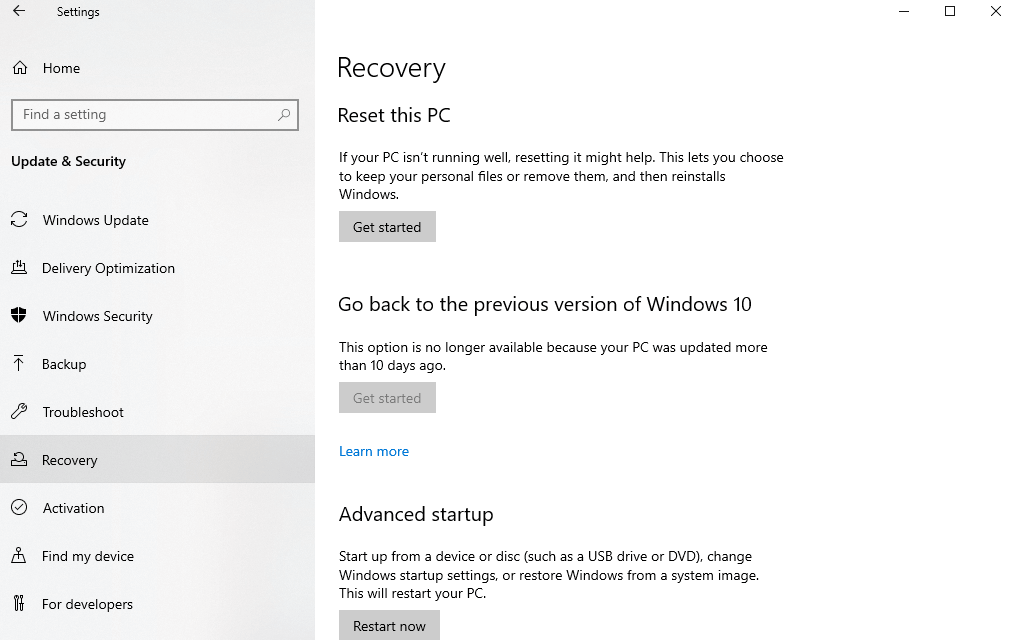
Stap 4:- Kies vervolgens Problemen oplossen en vervolgens Geavanceerde optie
Stap 5:- Selecteer later Opdrachtprompt en open het.
Stap 6:- Typ daarna de volgende opdracht en druk na elke opdracht op de enter-toets.
reg load HKLM\temp c:\windows\system32\config\software
reg delete HKLM\temp\Microsoft\Current Version\Component Based Server
reg lossen HKLM\temp
Deze drie commando's zullen verwijder de wachtende registersleutel. Wijzig ten slotte de pakketidentiteit met de relevante pakketnaam. U kunt dus de in behandeling zijnde pakketten verwijderen.
Ontoegankelijke opstartapparaatfout op Windows 10 [opgelost]
Als u een fout ontoegankelijk opstartapparaat terwijl u de vensters bijwerkt, probeer dan de hierboven voorgestelde manieren om dit veelvoorkomende maar vervelende probleem op te lossen. Dus dat is alles, voor het huidige moment, ik hoop dat je ons artikel leuk vond. Als dat zo is, vergeet dan niet om u te abonneren op onze nieuwsbrief en deel ons artikel met uw vrienden. Tot slot, wat vindt u hiervan, vertel het ons in het opmerkingenveld hieronder, we zullen erg blij zijn om uw feedback te horen. We komen snel, tot die tijd, blijf in contact met ons!